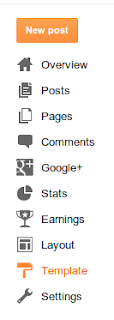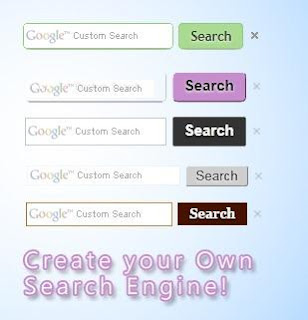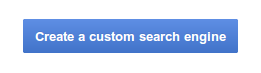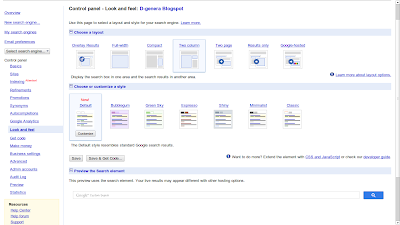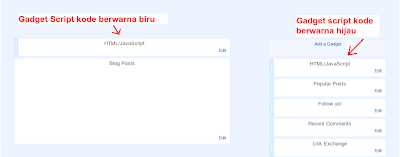Santet, teluh, sihir atau apapun namanya adalah energi negatif yang mampu merusak kehidupan seseorang, berupa terkena penyakit, kehancuran rumah tangga hingga sampai kematian.
Berbagai penyelidikan pun telah banyak dilakukan ilmuwan terhadap fenomena santet dan sejenisnya. Tentu metode penelitian para ilmuwan agak berbeda dengan agamawan.
Jika para agamawan memakai rujukan dalil-dalil kitab suci (ayat kitabiyah), maka para ilmuwan menggunakan ayat kauniyah (alam semesta) untuk menyelidiki santet ini.
Penyelidikan yang menggunakan ayat kauniyah tentunya harus memiliki metode yang sifatnya ilmiah, mulai dari mencari kasus-kasus santet, tipe-tipe santet, gejala, akibat dan sebagainya.
Lalu kemudian dilakukan berbagai eksperimen untuk penyembuhannya. Salah satu kesimpulan / pendapat yang mengemuka adalah santet itu sebenarnya adalah energi. Kenapa dalam kasus santet bisa masuk paku, kalajengking, penggorengan, dan lainnya, bisa dijelaskan melalui proses materialisasi energi.
Nah, santet dan mahluk halus itu ternyata energi yang bermuatan (-). Bumipun ternyata memiliki muatan (-). Dalam hukum C Coulomb dikatakan bahwa muatan yang senama akan saling tolak menolak dan muatan yang tidak senama justru akan tarik menarik. Rumusnya :
F = K * ((Q1*Q2)/R^2)
F = gaya tarik menarik
K = Konstanta
Q1, Q2 = muatan
R = jarak
Nah karena demit alias mahluk halus dan bumi itu sama-sama bermuatan (-) makanya para demit itu tidaklah menyentuh bumi.
Orang tua jaman dulu juga sering mengingatkan jika bicara dengan orang yang tidak dikenal pada malam hari maka lihatlah apakah kakinya menapak ke bumi atau tidak. Jika tidak, maka ia berarti golongan mahluk halus.
Begitu juga dengan santet yang ternyata bermuatan (-), maka secara fisika bisa ditanggulangi atau ditangkal dengan hukum C Coulomb ini.
Disini kita tidak membahas metode melawan santet dengan zikir karena sudah banyak dibahas tapi kita akan mencoba menawarkan alternatif lainnya yang bisa bersifat “standalone” (untuk non muslim) maupun digabungkan dengan zikir (untuk muslim).
Beberapa Metodenya :1. Tidurlah di lantai yang langsung menyentuh bumi.Boleh gunakan alas tidur asal tidak lebih dari 15 Cm. Dengan tidur di lantai maka santet kesulitan masuk karena terhalang muatan (-) dari bumi.
2. Membuat alat elektronik yang mampu memancarkan gelombang bermuatan (-).Mahluk halus, jin, santet, dll akan menjauh jika terkena getaran alat ini. Tapi kelemahan alat ini tidak mampu mendeteksi mahluk baik dan jahat.
Jadi, alat ini akan “menghajar” mahluk apa saja. Jika ada jin baik dan jin jahat maka keduanya akan “diusir” juga.
3. Menanam pohon atau tanaman yang memiliki muatan (-). Bagi yang peka spiritual, aura tanaman ini adalah terasa “dingin”. Pohon yang memiliki muatan (-) diantaranya : dadap, pacar air, kelor, bambu kuning dll.
Tanaman sejenis ini paling tidak disukai mahluk halus. Biasanya tanaman bermuatan (-) ini tidaklah mencengkram terlalu kuat di tanah (bumi) dibandingkan dengan tanaman bermuatan (+)
Lain halnya dengan pohon yang memiliki muatan (+) seperti pohon asem, beringin, belimbing, kemuning, alas randu, dll maka phohon sejenis ini tentu akan menarik mahluk halus dan seringkali dijadikan tempat tinggal.
Hal ini dikarenakan ada gaya tarik menarik antara pohon (+) dan mahluk halus (-) sesuai hukum C Coulomb.
Terlepas dari berhasil atau tidaknya cara-cara di atas, semuanya pasti akan kembali bergantung pada Kekuasaan Tuhan Sang Pencipta.
Cara yang paling ampuh untuk menangkal segala hal buruk yang ada di sekeliling kita adalah tetap berserah dan mendekatkan diri kepada-Nya sembari mengharapkan perlindungan-Nya.
Sumber :
kaskus.us